电脑和手机共享剪贴板!拖拽传图片,无线投屏,在电脑上操作手机
注意看,我的手机居然是半透明的:
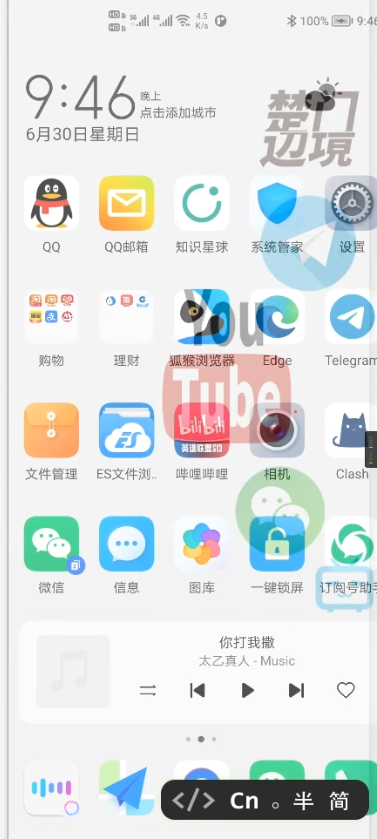
电脑上的文字直接粘贴到手机上:
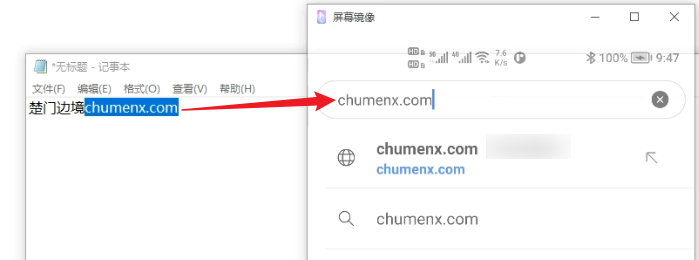
当然,反过来,手机上的文字,也可以直接复制粘贴到电脑上。
拖拽电脑上的图片,就传到手机上了,这也太快了!
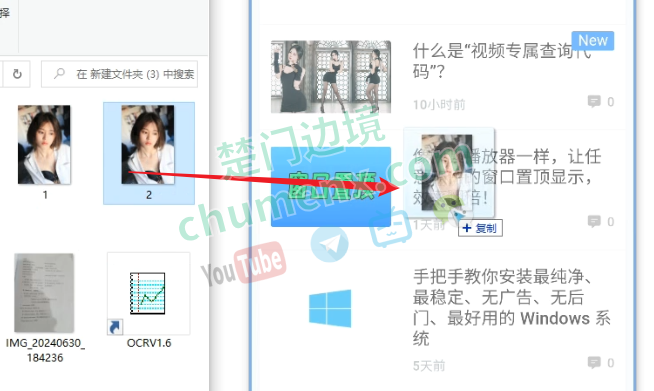
拖拽 APK 安装包到屏幕,直接就安装。
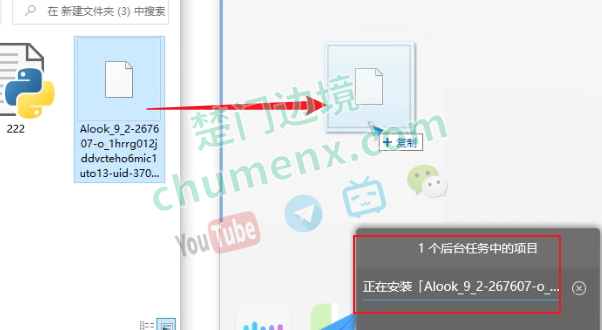
用鼠标操作手机,和触摸一样的感觉,而且更方便的是,用鼠标右键返回,用中键回到桌面。
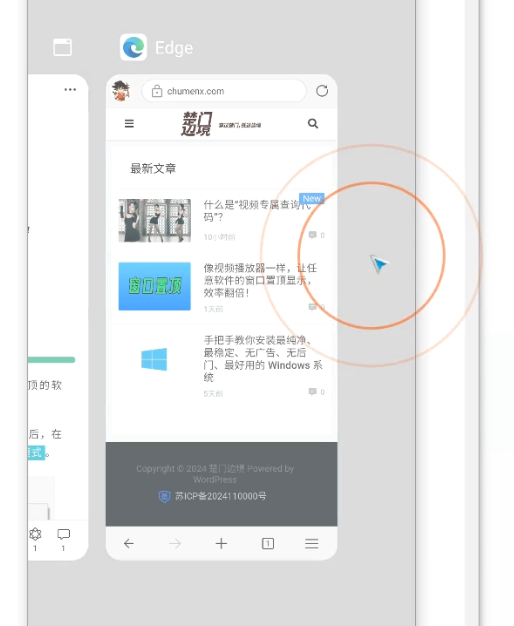
然后右侧还有熄屏、调节音量的功能。
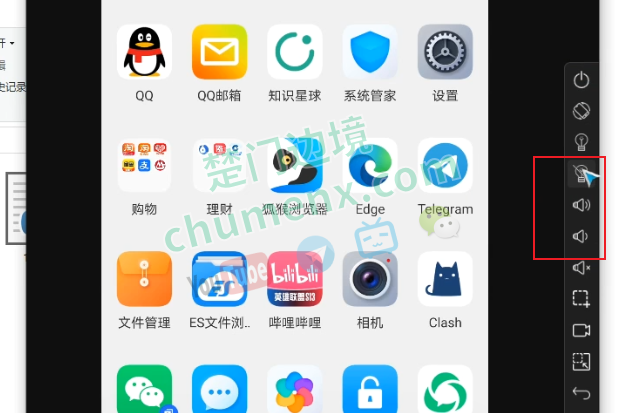
熄屏就是关闭手机的屏幕,但是不锁屏,电脑上还是正常显示的,除非你按上面那个电源键,和手机上的电源键一个意思,点一下就锁屏了。
想在电脑上听手机上的来电消息提示、听歌、看电影,就打开“启用手机音频”。
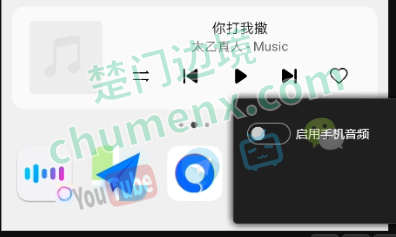
不过这个功能,需要蓝牙支持。
当我打开“启用 Windows 输入法”和“操作快捷键”后,手机已经完全和电脑融为一体,我完全感受不到手机的存在,简直太丝滑了。
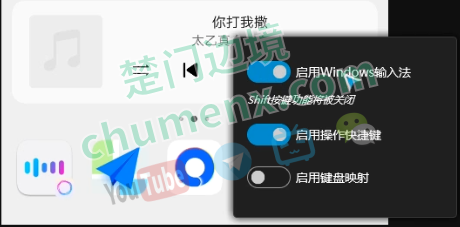
这个快捷键打开之后,在电脑上复制文字,准备到手机上粘贴。由于右键是返回,肯定不能用右键粘贴,此时用 Ctrl+V,直接就粘手机上了,爽歪歪。
管理手机上的文件的时候,你看这菜单:复制、粘贴、剪切、删除、上传、下载、新建、重命名、属性。。。
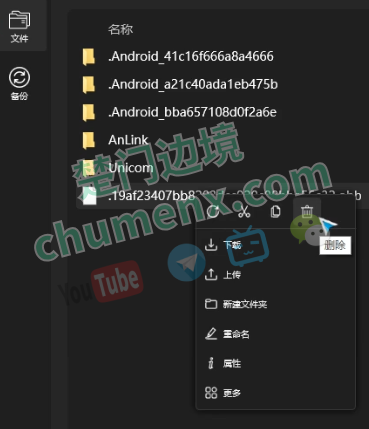
这哪里是手机,这分明就是电脑。
而且传文件的时候,在电脑上打开手机的某一个文件夹,然后拖拽:
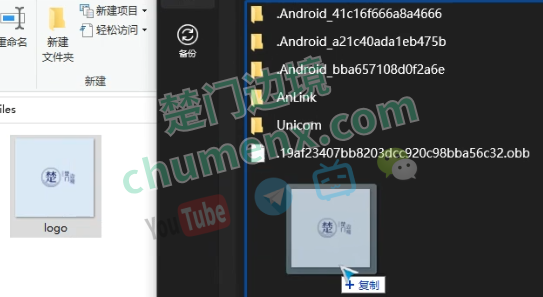
直接就传到相应的文件夹里了,你想传到哪个文件夹,就打开哪个文件夹,直接拖就行了。
如果你经常进入某一个文件夹,右键添加为收藏,下次就方便了。
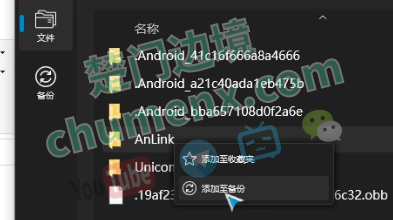
不过你也发现了,还有个添加到备份的功能。
这个功能就是,当你选择备份的时候,这个文件夹就自动备份到电脑了,不要太省心。
这个神器就叫“Anlink”,如何使用呢?
首先,进入“关于手机”,狂点版本号:
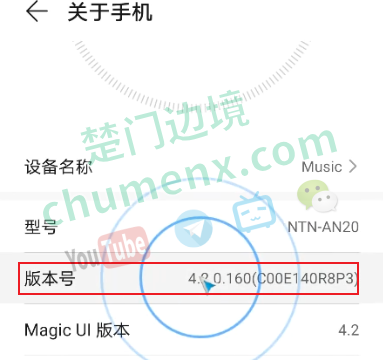
进入开发者模式后,将下面的 ADB 相关打开或关闭:
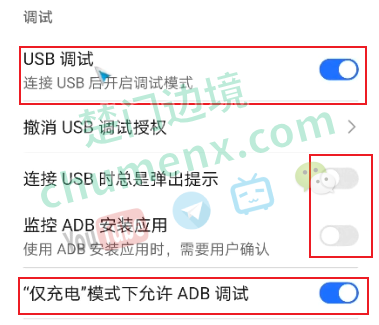
接下来用数据线连接电脑,会提示“是否信任”,当然是无脑同意了!
你可能会说还要数据线啊?那一点也不黑科技!
别急,把 Wifi 连接打开就好了。只需要连接一次,下次就不需要数据线了。
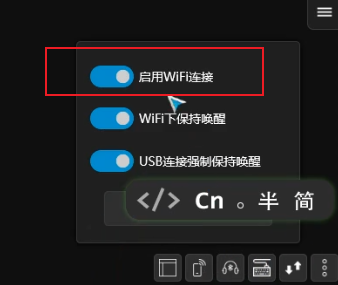
如果你用一起卡的一坨,那是怎么回事?
看这里,我用的是默认,如果你的不行,换其他的试试。
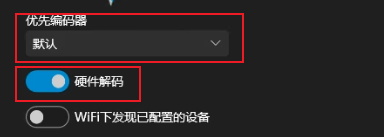
用上这个神器之后,老板对我说:小李,全公司只有你上班不玩手机,下个月你来当老总!
呵呵,做梦真美好!我还想趴在办公桌上接着睡!
视频专属查询代码: 001 (什么是视频专属查询代码?)
狂击下载按钮,让你上班摸鱼的时候,不被老板抓到!
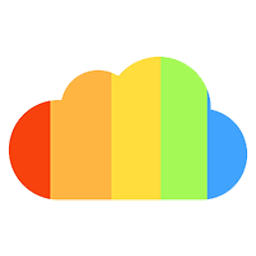







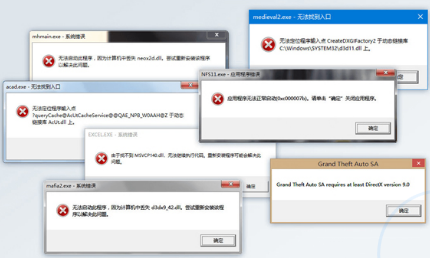






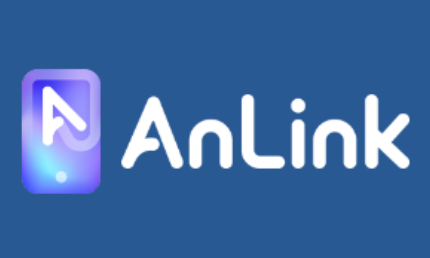





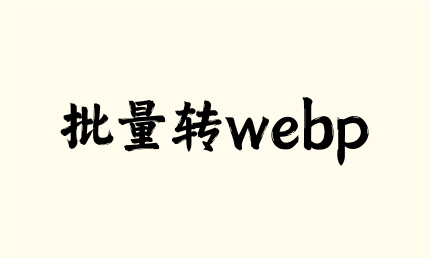

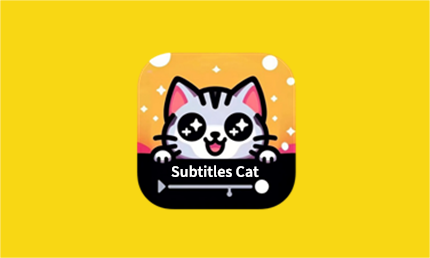


cjc_007
小米12S Ultra,可以投屏,版本14.不能打字。
楚门@cjc_007
屏幕下方有个使用系统输入法和快捷键,看有没有打开,如果开了还不行,就是系统原因,小米的反馈好几个了
laoguo
我是AMD电脑,能连接上,可是电脑上鼠标,快捷键都不能控制,只能投屏,,,也不知道官网什么时候能升级.
楚门@laoguo
是不是安卓14?那不能控制,另外官方应该是不会更新了
楚门无敌
下载链接失效了
楚门@楚门无敌
试了没问题啊,蓝奏云的一般不会失效的